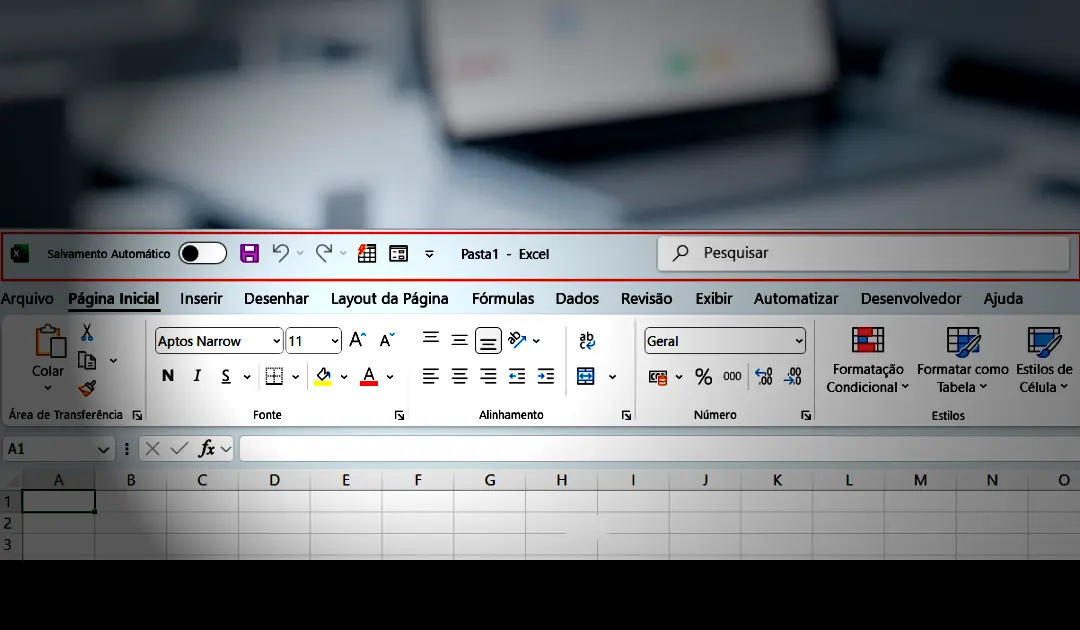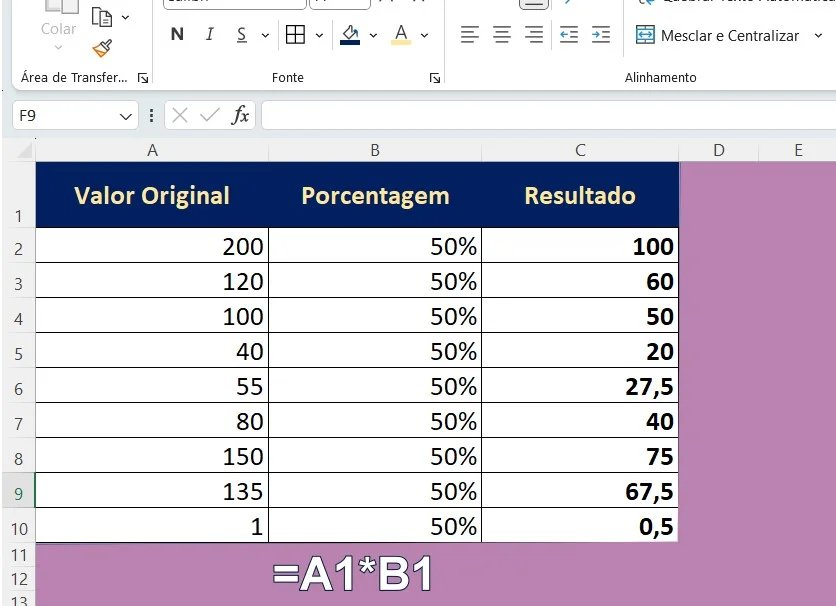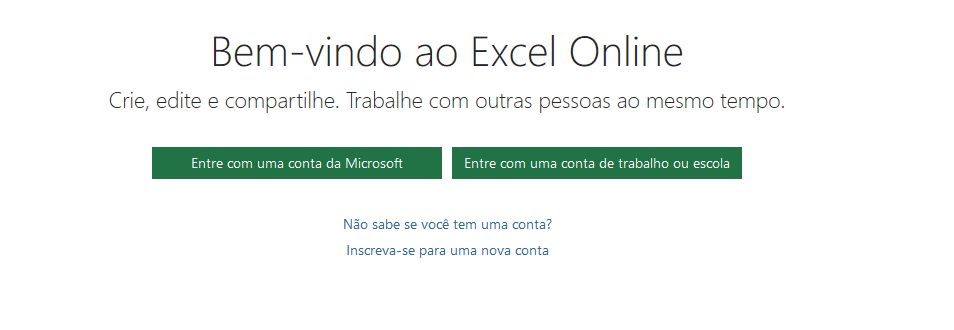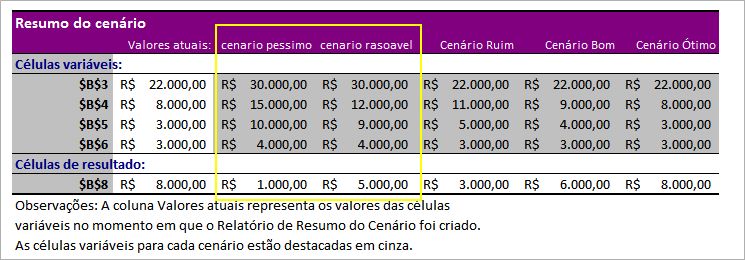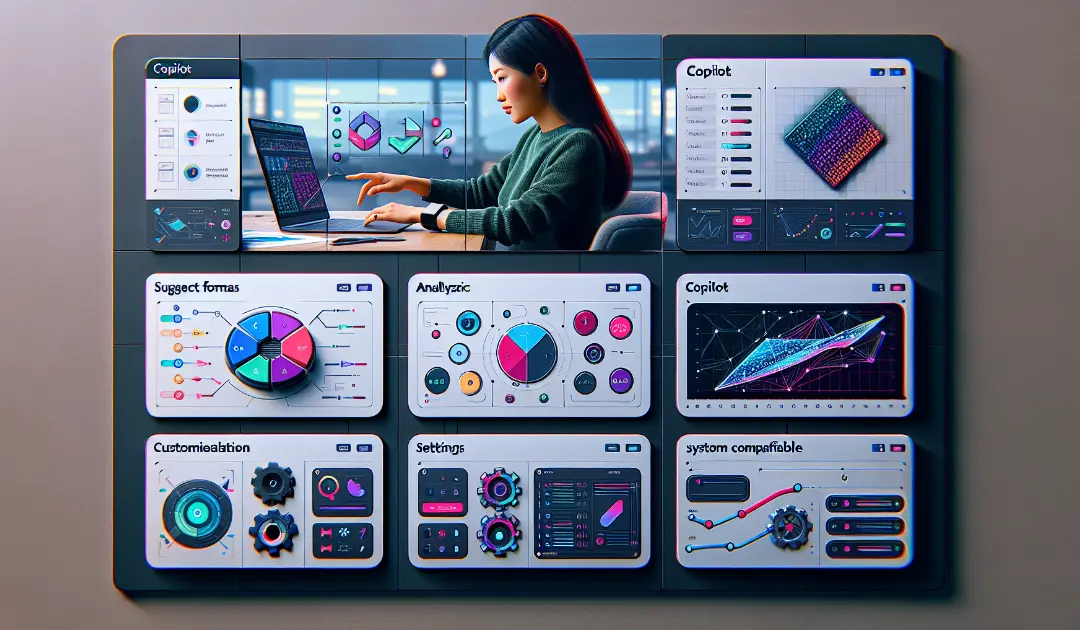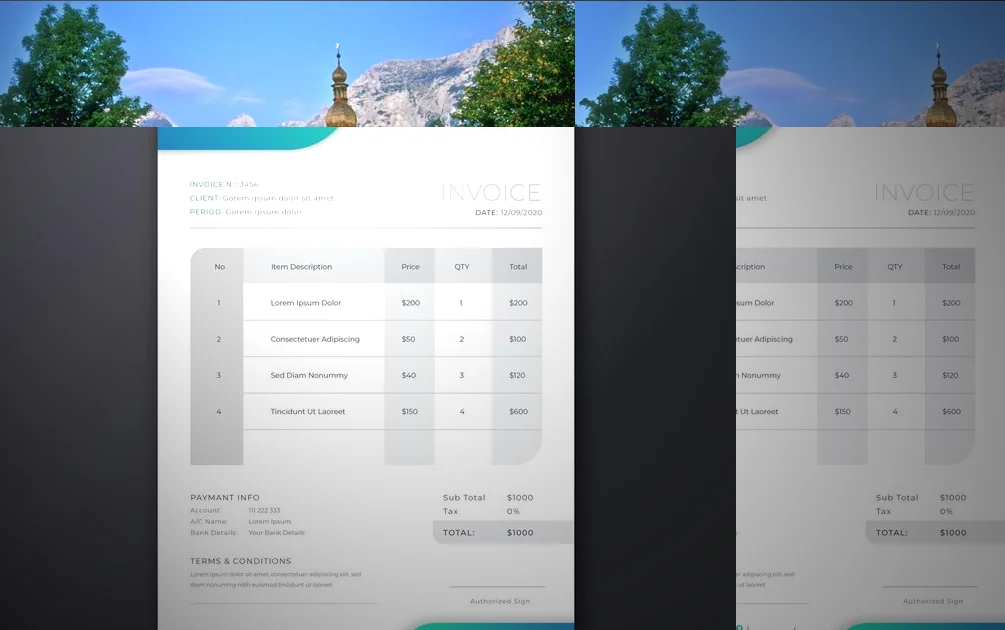Adicione marcadores no Excel usando fórmulas
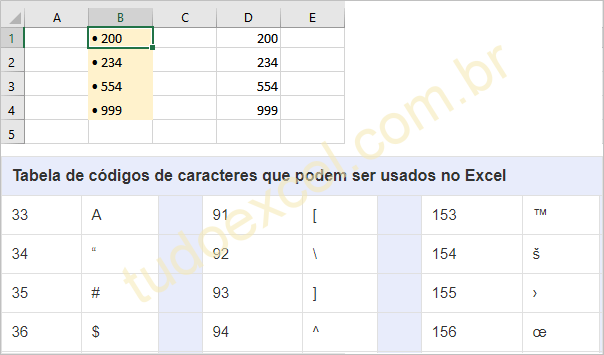
Nesta lição, vamos aprender como adicionar marcadores no Excel usando fórmulas. Em situações em que você deseja adicionar marcadores em várias células de sua planilha, por vez, a função CARACT pode ser útil. Ela pode retornar um caractere específico baseado no conjunto de caracteres usado pelo seu computador: Windows-1252, no Windows e Mac OS Roman, no Mac.
No Windows, use o código de caractere para um marcador preenchido por exemplo: 149, neste caso a fórmula é a seguinte:
=CARACT(149)
Para adicionar marcadores a várias células de uma só vez, execute estas etapas:
- Selecione todas as células onde você deseja colocar marcadores.
- Digite esta fórmula na barra de fórmulas: =CARACT(149)
- Pressione Ctrl + Enter para inserir a fórmula em todas as células selecionadas.
Você pode adicionar a fórmula em uma célula e copiar para todas as outras clicando e arrastando para copiar fórmulas.
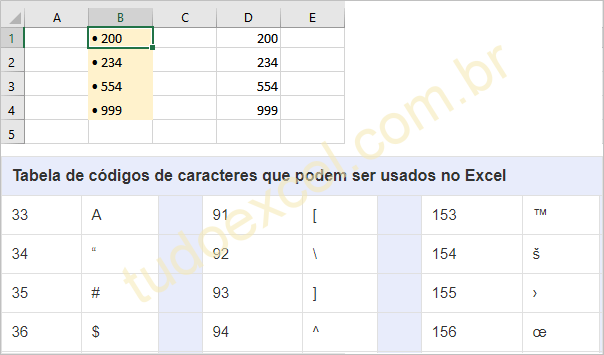
Adicione marcadores no Excel para várias células ao mesmo tempo com a função CARACT
Esse método é especialmente útil quando você já tem alguns itens em outra coluna e deseja criar rapidamente uma lista com marcadores com esses itens. Para isso, concatene um símbolo de marcador, um caractere de espaço e um valor de célula.
Com o primeiro item em A2, a fórmula para B2 assume a seguinte forma para adicionar marcadores no Excel:
=CARACT(149)&" "&A2
Agora, arraste a fórmula até a última célula com dados e sua lista com marcadores está pronta:
Crie uma lista com marcadores com base nos itens de outra coluna.
O valor terá um espaço entre ele e o símbolo adicionado dentro dos parênteses.
NOTA: se você preferir ter sua lista com marcadores como valores, não fórmulas, corrigir isso é questão de segundos: selecione os itens com marcadores - células de fórmulas, pressione Ctrl + C para copiar, clique com o botão direito nas células selecionadas e clique em Colar especial > valores .
Caracteres que podem ser usados no Excel
Veja a seguir uma tabela de códigos que se transformam em caracteres para adicionar marcadores no Excel. Testado em Excel 2016.
| Tabela de códigos de caracteres que podem ser usados no Excel | ||||||||||
|---|---|---|---|---|---|---|---|---|---|---|
| 33 | A | 91 | [ | 153 | ™ | 212 | Ô | |||
| 34 | " | 92 | \ | 154 | š | 213 | Õ | |||
| 35 | # | 93 | ] | 155 | › | 214 | Ö | |||
| 36 | $ | 94 | ^ | 156 | œ | 215 | × | |||
| 37 | % | 95 | _ | 158 | ž | 216 | Ø | |||
| 38 | & | 96 | ` | 159 | Ÿ | 217 | Ù | |||
| 39 | ' | 97 | a | 160 | 218 | Ú | ||||
| 40 | ( | 98 | b | 161 | ¡ | 219 | Û | |||
| 41 | ) | 99 | c | 162 | ¢ | 220 | Ü | |||
| 42 | * | 100 | d | 163 | £ | 221 | Ý | |||
| 43 | + | 101 | e | 164 | ¤ | 222 | Þ | |||
| 44 | , | 102 | f | 165 | ¥ | 223 | ß | |||
| 45 | - | 103 | g | 166 | ¦ | 224 | à | |||
| 46 | . | 104 | h | 167 | § | 225 | á | |||
| 47 | / | 105 | i | 168 | ¨ | 226 | â | |||
| 48 | 0 | 106 | j | 169 | © | 227 | ã | |||
| 49 | 1 | 107 | k | 170 | ª | 228 | ä | |||
| 50 | 2 | 108 | l | 171 | « | 229 | å | |||
| 51 | 3 | 109 | m | 172 | ¬ | 230 | æ | |||
| 52 | 4 | 110 | n | 173 | 231 | ç | ||||
| 53 | 5 | 111 | o | 174 | ® | 232 | è | |||
| 54 | 6 | 112 | p | 175 | ¯ | 233 | é | |||
| 55 | 7 | 113 | q | 176 | ° | 234 | ê | |||
| 56 | 8 | 114 | r | 177 | ± | 235 | ë | |||
| 57 | 9 | 115 | s | 178 | ² | 236 | ì | |||
| 58 | : | 116 | t | 179 | ³ | 237 | í | |||
| 59 | ; | 117 | u | 180 | ´ | 238 | î | |||
| 60 | < | 118 | v | 181 | µ | 239 | ï | |||
| 61 | = | 119 | w | 182 | ¶ | 240 | ð | |||
| 62 | > | 120 | x | 183 | · | 241 | ñ | |||
| 63 | ? | 121 | y | 184 | ¸ | 242 | ò | |||
| 64 | @ | 122 | z | 185 | ¹ | 243 | ó | |||
| 65 | A | 123 | { | 186 | º | 244 | ô | |||
| 66 | B | 124 | | | 187 | » | 245 | õ | |||
| 67 | C | 125 | } | 188 | ¼ | 246 | ö | |||
| 68 | D | 126 | ~ | 189 | ½ | 247 | ÷ | |||
| 69 | E | 127 | Δ | 190 | ¾ | 248 | ø | |||
| 70 | F | 128 | € | 191 | ¿ | 249 | ù | |||
| 71 | G | 130 | ‚ | 192 | À | 250 | ú | |||
| 72 | H | 131 | ƒ | 193 | Á | 251 | û | |||
| 73 | I | 132 | „ | 194 | Â | 252 | ü | |||
| 74 | J | 133 | … | 195 | Ã | |||||
| 75 | K | 134 | † | 196 | Ä | |||||
| 76 | L | 135 | ‡ | 197 | Å | |||||
| 77 | M | 136 | ˆ | 198 | Æ | |||||
| 78 | N | 137 | ‰ | 199 | Ç | |||||
| 79 | O | 138 | Š | 200 | È | |||||
| 80 | P | 139 | ‹ | 201 | É | |||||
| 81 | Q | 140 | Œ | 202 | Ê | |||||
| 82 | R | 142 | Ž | 203 | Ë | |||||
| 83 | S | 145 | ‘ | 204 | Ì | |||||
| 84 | T | 146 | ’ | 205 | Í | |||||
| 85 | U | 147 | “ | 206 | Î | |||||
| 86 | V | 148 | ” | 207 | Ï | |||||
| 87 | W | 149 | • | 208 | Ð | |||||
| 88 | X | 150 | – | 209 | Ñ | |||||
| 89 | Y | 151 | — | 210 | Ò | |||||
| 90 | Z | 152 | ˜ | 211 | Ó |
Você pode alimentar sua planilha e marcar células mais importantes, usando caracteres. Isso pode ser útil, para visualizar determinados valores em destaque.
E mais...
| Compre Aqui pelo menor preço: Notebooks, Smartphones, Livros e tudo que você precisa. Receba suas compras rapidamente! |
| Você também pode comprar Microsoft 365 Family, Microsoft 365 Personal, Office 365 Home, ou Office Professional Plus. |